Määritä aikataulutettu päivitys
Muistiinpano
Semanttisen mallin ajoitettu päivitys keskeytetään kahden kuukauden käyttämättömyyden jälkeen. Lisätietoja on tämän artikkelin kohdassa Ajoitettu päivitys .
Tässä artikkelissa kuvataan vaihtoehtoja, jotka ovat käytettävissä ajoitetussa päivityksessä paikalliselle tietoyhdyskäytävälle (henkilökohtainen tila) ja paikalliselle tietoyhdyskäytävälle. Voit määrittää päivitysasetukset seuraavilla Power BI -palvelun alueilla: Yhdyskäytäväyhteys, Tietolähteen tunnistetiedot ja Ajoita päivitys. Tarkastelemme kutakin vuorotellen. Lisätietoja tietojen päivittämisestä, mukaan lukien päivitysaikataulujen rajoitukset, on kohdassa Tietojen päivittäminen.
Pääset Ajoita päivitys -näkymään seuraavasti:
Siirry työtilaan ja valitse semanttinen malli työtilan sisältöluettelosta.
Valitse semanttisen mallin tietosivulla Päivitä>Ajoita päivitys.
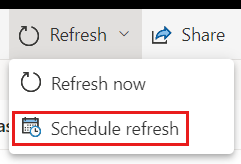
Yhdyskäytävä- ja pilviyhteydet
Näet eri vaihtoehtoja sen mukaan, onko käytössäsi henkilökohtainen yhdyskäytävä vai yritysyhdyskäytävä verkossa ja käytettävissä.
Jos yhdyskäytävää ei ole käytettävissä, näet Yhdyskäytäväyhteys-asetuksen poistettuna käytöstä. Näkyviin tulee myös sanoma henkilökohtaisen yhdyskäytävän asentamisesta.
Jos sinulla on henkilökohtainen yhdyskäytävä määritettynä ja se on online-tilassa, se on valittavissa. Se näkyy offline-tilassa, jos se ei ole käytettävissä.
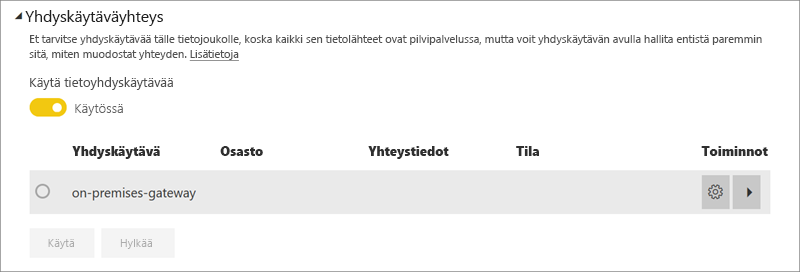
Voit myös valita yritysyhdyskäytävän, jos sellainen on käytettävissäsi. Näet käytettävissä olevan yritysyhdyskäytävän vain, jos tilisi on luettelossa tietolähteen Käyttäjät-välilehdellä määritettynä tietylle yhdyskäytävälle.
Tietolähteen tunnistetiedot
Power BI Gateway - Personal
Jos käytät henkilökohtaista yhdyskäytävää tietojen päivittämiseen, sinun on annettava tunnistetiedot muodostaaksesi yhteyden taustatietolähteeseen. Jos olet muodostanut yhteyden sovellukseen online-palvelusta, yhteyden muodostamiseksi antamasi tunnistetiedot säilytetään ajoitettua päivitystä varten.
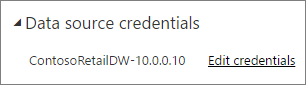
Sinua vaaditaan kirjautumaan tietolähteeseen vain kun päivität kyseisen semanttisen mallin ensimmäistä kertaa. Kun tunnistetiedot on syötetty, ne säilytetään semanttisessa mallissa.
Muistiinpano
Jotkin todennusmenetelmät, jos käytät kirjautuessasi tietolähteeseen vanhentunutta salasanaa tai ne on muutettu, on muutettava se tietolähteeseen Tietolähteen tunnistetiedoissa .
Ongelma ilmenee yleensä silloin, kun yhdyskäytävä on offline-tilassa, koska se ei voinut kirjautua sisään Windowsiin ja käynnistää palvelua tai Power BI ei voinut kirjautua tietolähteisiin kyselemään päivitettyjä tietoja. Jos päivitys epäonnistuu, tarkista semanttisen mallin asetukset. Jos yhdyskäytäväpalvelu on offline-tilassa, näet virheen Tila-kohdassa . Jos Power BI ei voi kirjautua sisään tietolähteisiin, näet virheen tietolähteen tunnistetiedoissa.
Paikallinen tietoyhdyskäytävä
Jos käytät paikallista tietoyhdyskäytävää tietojen päivittämiseen, sinun ei tarvitse antaa tunnistetietoja sellaisina kuin ne on määritelty tietolähdettä varten yhdyskäytävän järjestelmänvalvojan toimesta.

Muistiinpano
Kun muodostat yhteyden paikalliseen SharePointiin tietojen päivittämistä varten, Power BI tukee vain Anonyymi-, Perus- ja Windows (NTLM/Kerberos) -todennusmekanismeja. Power BI ei tue ADFS :ää tai mitään lomakepohjaisen todentamisen mekanismia tietojen päivittämiseksi paikallisessa SharePoint-tietolähteessä.
Ajoitettu päivitys
Päivitä-osassa määritetään semanttisen mallin päivittämisen ajankohdat ja ajankohdat. Jotkin tietolähteet eivät edellytä määritettävää yhdyskäytävää päivitettäväksi, kun taas toiset tietolähteet edellyttävät yhdyskäytävää.
DirectQuery-skenaariossa, kun semanttinen malli on kelvollinen suorituskyvyn optimoinniin, Päivitys siirretään Optimoi suorituskyky -osaan.
Määritä asetukset määrittämällä Päivitysaikataulu-liukusäätimen arvoksi Käytössä.
Muistiinpano
Tavoitteena on, että päivitys aloitetaan 15 minuutin kuluessa määritetystä ajankohdasta. Päivityksen aloitus voi kuitenkin viivästyä jopa tunnin, jos vaadittuja resursseja ei ole saatavilla aiemmin. Päivitys voi alkaa jo viisi minuuttia ennen ajoitettua päivitysaikaa.
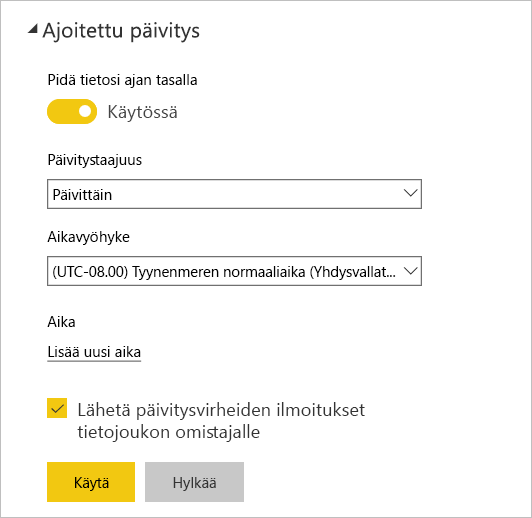
Muistiinpano
Semanttisen mallin ajoitettu päivitys keskeytetään kahden kuukauden käyttämättömyyden jälkeen. Semanttista mallia pidetään passiivisena, kun kukaan käyttäjä ei ole käynyt koontinäytössä tai semanttiseen malliin perustuvissa raporteissa. Kun ajoitettu päivitys keskeytetään, semanttisen mallin omistajalle lähetetään sähköpostiviesti. Semanttisen mallin päivitysaikataulu näkyy sitten poistettuna käytöstä. Jos haluat jatkaa ajoitettua päivitystä, palaa mihin tahansa semanttiseen malliin rakennettuun koontinäyttöön tai raporttiin.
Tuetut toiminnot
Muistiinpano
Ajoitettu päivitys poistetaan käytöstä automaattisesti myös neljän peräkkäisen virheen jälkeen.
Vihje
Power BI:ssä ei ole kuukausittaista päivitysväliä. Power Automaten avulla voit kuitenkin luoda mukautetun päivitysvälin, joka tapahtuu kuukausittain seuraavassa Power BI -blogikirjoituksessa kuvatulla tavalla.
Tiettyjä semanttisia malleja tuetaan ajoitettua päivitystä varten eri yhdyskäytäviä vastaan.
Power BI Gateway - Personal
Power BI Desktop
- Kaikki online-tietolähteet, jotka näkyvät Power BI Desktopin Nouda tiedot -kohdassa ja Power Query -editorissa.
- Kaikki paikalliset tietolähteet, jotka näkyvät Power BI Desktopin Nouda tiedot - ja Power Query -editorissa lukuun ottamatta Hadoop-tiedostoja (HDFS) ja Microsoft Exchangea.
Excel
- Kaikki Power Queryssa näkyvät online-tietolähteet.
- Kaikki paikalliset tietolähteet, jotka näkyvät Power Queryssä, lukuun ottamatta Hadoop-tiedostoja (HDFS) ja Microsoft Exchangea.
- Kaikki Power Pivotissa näkyvät online-tietolähteet.
- Kaikki paikalliset tietolähteet, jotka näkyvät Power Pivotissa, lukuun ottamatta Hadoop-tiedostoja (HDFS) ja Microsoft Exchangea.
Muistiinpano
Excel 2016:ssa ja sitä uudemmissa versioissa Power Query -editorin käynnistäminen on käytettävissä Nouda tiedot -kohdassa Tiedot-valintanauhassa.
Power BI Gateway
Lisätietoja tuetuista tietolähteistä on artikkelissa Power BI -tietolähteet.
Vianmääritys
Joskus tietojen päivittäminen ei mene odotetulla tavalla, yleensä yhdyskäytävään liittyvän ongelman vuoksi. Seuraavissa yhdyskäytävän vianmääritysartikkeleissa on lisätietoja työkaluista ja tunnetuista ongelmista.
- Paikallisen tietoyhdyskäytävän vianmääritys
- Power BI -yhdyskäytävän vianmääritys (henkilökohtainen tila)
Liittyvä sisältö
- Tietojen päivittäminen Power BI:ssä
- Henkilökohtaisen yhdyskäytävän käyttö Power BI:ssä
- Paikallinen tietoyhdyskäytävä (yleiskatsaus)
Onko sinulla lisää kysymyksiä? Voit esittää kysymyksiä Power BI -yhteisössä